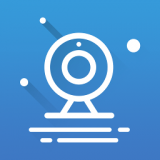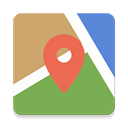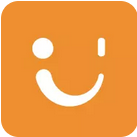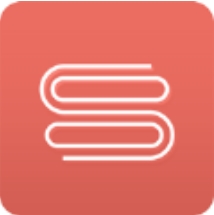精心整理:iOS13超实用的10个技巧,深度体验后真的很实用
时间:2020-06-20 来源:互联网 浏览量:
 01.批量删除短信
01.批量删除短信手机上的短信太多,一个个删除太麻烦了,进入短信界面,使用双指下滑即可批量选中信息,如果选错了,双指上滑就能取消选中,最后点击右下角的【删除】,即可批量删除短信。
02.夜光屏功能如果在夜晚玩手机,即使开启了夜间模式,也觉得太刺眼,可以点击【设置】-【辅助功能】-【显示与文字大小】-【降低白点值】,左右拖动进度条,数值越大屏幕就会越暗。
03.快速切换蓝牙WiFiiOS13系统终于可以像安卓手机那样,在控制中心支持快速切换蓝牙和WiFi,将控制中心滑出来,长按蓝牙图标,可以切换蓝牙连接;长按WiFi图标,可以切换无线网连接。
04.一键整理桌面手机桌面太乱了,如何一键整理?当你长按桌面图标,感受到震动反馈时,向下滑动就能进入桌面编辑模式,如果不松手的话,用另一根手指点击其他图标,就可以进行批量移动整理。
05.扫描文档打开iPhone自带的备忘录,点击键盘上方的相机按钮,选择【扫描文稿】,将相机对准纸质文稿,屏幕上会出现黄色区域,可以自动识别,最后点击【储存】,纸质文稿就变成电子档了。
但是它不能提取文本,无法满足大部分人的需求,所以我平时都是用迅捷文字识别工具的,点击【拍图识字】功能,将纸上文字拍下来就能立即识别,不仅可以识别文档,而且还支持翻译。
iPhone一直都不能长截图,iOS13系统终于可以了!第一步正常截图,然后打开截好的图片,选择【整页】-【完成】,一张长截图就诞生了。不过这个长截图功能,只能在自带的浏览器中实现。
07.滑动键盘输入想不想提升你的打字速度?点击【设置】-【通用】-【键盘】,开启【滑行键入】,给大家演示一下,一只手指就可以在键盘上盲打,比起你的一指禅,是不是快了好几倍?
08.键盘语音转写不想手动打字怎么办?同样是在【设置】-【通用】-【键盘】,开启【键盘听写】功能,下面测试一下效果如何,点击键盘上的麦克风按钮,对着手机说出内容,真的自动转换成文字了。
09.文本手势操作使用iPhone手机编辑文本时,还隐藏很多快捷手势:双击选择词语、三击选择句子、四击选择段落、三指捏合复制、三指散开粘贴、三指左滑撤销、三指右滑重做、三指触碰呼出剪贴板。
10.带特效的短信其实iPhone发信息还可以添加特效,进入发送短信的界面,选择一个表情符号,然后长按发送箭头,选择【气泡】和【屏幕】,右滑就能切换各种特效,文字也是支持特效的哦。
以上是我精心整理出的,iOS13超实用的10个技巧,只有深度体验后才能说好。
如果你还想了解iPhone手机的其他技巧,可以查看下方的推荐阅读哦~
推荐阅读:1.苹果手机拍照功能你真的会用吗?再不学的话手机就白买了
2.iPhone手机这样设置,来电话时就会显示对方照片,太实用了
3.今天才知道,苹果手机自带扫描仪功能,纸质文档一键电子化
坚持原创不易,今天您能否为我点赞呢?感谢大家的支持!
相关资讯
- Ios13.5超实用插件教程,让你的iPhone性能大爆发,实用超安卓
- iOS13.5正式版全面推送,这波还是坑吗?深度体验后我建议这样做
- iOS13.5值得更新吗?深度体验后,得到了这样的答案
- 10个iPhone超实用小技巧,一招教你玩转iPhone
- iOS13.5深度体验4天,流畅省电,建议升级
- 什么捕鱼游戏送分可下分? 哪款打鱼10元上分10元提现?
- 微软将进一步完善Windows 10可选更新体验
- win10上超实用的两个功能
- Windows 10 19H1预览版18282上手体验:Light轻主题、流畅设计让概念成真
- 大福利,最全win 10内置壁纸整理,你见过的win10壁纸都在这里!
最新热门游戏
-
10雷霆战机街机版